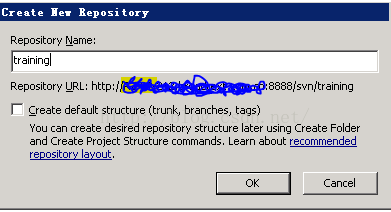VisualSvn Win2008R2安装并与域集成
1准备软件:
1.VisualSVN-Server-2.5.9.msi 2.TortoiseSVN-1.8.8.25755-x64-svn-1.8.10.msi
2安装环境:
Windows Server 2008 R2 Enterprise 64位
3.安装步骤及介绍:
安装步骤1.双击VisualSVN-Server-2.5.9.msi出现下面窗口
窗口中提示,这款软件包括下面两部分
1.Apache HTTP Server 2.2.22
2.Apache Subversion1 1.7.9
点击Next

安装步骤2. 勾选 I accept the terms int the LicenseAgreement, 再点击Next
安装步骤3. 出现以下窗口,再点击Next

安装步骤4. 出现以上画面,画面中,
Location是VisualSvn安装的目录,现安装在C:\Program Files (x86)\VisualSVN Server\;
Repositories 是svn代码库所在目录,现在设置为E:\svn\ ;
Server Port : 是VisualSVN服务端监听的端口,我选的是8888;后面的 use secure connection(https://) 如果勾选,你访问时就使用https,不勾选就使用http访问,我没有勾选;
在往下是验证方式,Use Subversion authentication 表示VisualSVN使用自己的用户和组, Use Windows authentication 表示使用Windows的用户和组,因为我要和域集成,所以我勾选Use Windows authentication; 再点击Next;出现下一画面后点击Install,一段安装画面后出现

安装步骤5.点击Finish
出现VisualSVN Server界面安装步骤6.右键Repositories,再点击Create New Resporistory 出现下一窗口
在Repository Name中填写你要建的代码库的名字,我要建的是training
再点击ok,在VisualSVN Server窗口的Repositories中就会出现training代码库了

在training上点击右键,在弹出的菜单中点击Properties出现以下窗口
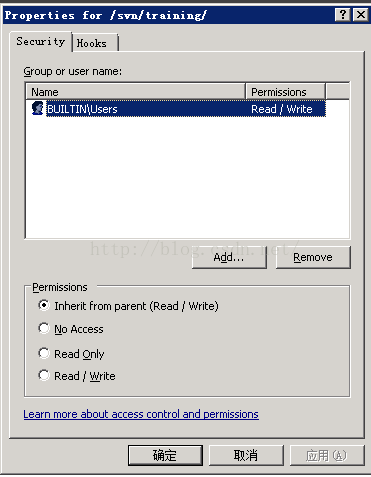
如果不更改BUILTIN\Users的权限,那么你的计算机所在域的所有用户都会有读和写的权限;如果想让特定的域用户有特定的权限,需要先把BUILTIN\Users的权限设置为NO Access,此时所有的域用户用TortoiseSVN检出时都会出现unable to connect to a repository at URL的错误,这时你再按你的需要将用户添加进去,并给与他们特定的权限就可以了,步骤是:点击Add会出现下面的窗口

在“输入对象名称来选择”编辑框内输入你要找的用户,点击检查名称,出现用户点击确定,

出现了新用户,他有读写的权限,当然你也可以只让他有读的权限,点击应用再点击确定,就完成添加指定域用户并给予其权利的操作了。使用TotoriesSVN验证以上操作就可以了。
注:感谢在这期间给予我帮助的朋友们!